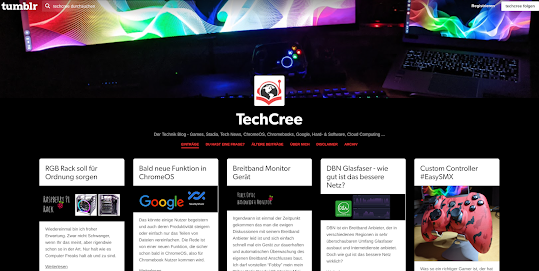#Chromebook #LinuxApps #SoftwareManager läuft nun
Chromebook Linux Apps Software Manager läuft nun
Mit dem Upgrade seit ChromeOS V83 im Beta bspw. steht nun an Stelle von Debian9 (Stretch) die aktuellere Version Debian10 (Buster) zur Verfügung. Bevor Sie sich nun daran machen allerlei Software über den Terminal zu installieren richten Sie sich am Besten erstmal den Software Manager ein. Dazu ist allerdings zunächst noch der Terminal erforderlich.
Im Terminal Fenster geben Sie folgendes was in der [] steht ein:
- [sudo apt-get update] (dann enter)
- [sudo apt-get upgrade] (dann enter)
- [sudo apt-get dist-upgrade] (dann enter)
Damit ist Ihr System auf dem neuesten Stand und nun kann eine Installation, wie die des Software Managers erfolgen. Installieren Sie diesen mit folgendem Kommando:
[sudo apt-get install gnome-software gnome-packagekit] (dann enter)
[sudo apt-get install gnome-software gnome-packagekit] (dann enter)
Nach der Installation wird Ihnen bei Ihren Linux Apps nun auch die Einkaufstüte mit der Beschriftung Software angezeigt.
Wenn Sie nun künftig Software suchen und installieren wollen starten Sie den Software Manager per Klick auf das Symbol mit der Einkaufstüte und los kann es gehen. Probieren Sie es einfach einmal aus.